Lietotņu pārkārtošana Apple TV 4K ierīces sākuma ekrānā
Apple TV 4K ierīces sākuma ekrāns nodrošina ērtu piekļuvi jūsu lietotnēm. Varat mainīt lietotņu kārtību, novietot iecienītākās lietotnes augšējā rindā un izveidot mapes lietotņu grupām.
Lietotņu pārkārtošana
Apple TV 4K ierīces sākuma ekrānā pārejiet uz lietotni, tad nospiediet un turiet tālvadības pults klikšķināmajā virsmā vai skārienvirsmā.
Atlasiet Edit Home Screen.
Izmantojiet klikšķināmo virsmu vai skārienvirsmu, lai vilktu lietotni uz jaunu atrašanās vietu Home Screen.
Padoms. Novietojiet iecienītākās lietotnes Home Screen augšpusē, lai tad, kad tās tiek izceltas, jūs redzētu lietotnes priekšskatījumu. Švīkājiet uz augšu, lai priekšskatītu pilnekrāna režīmā.
Lai saglabātu jauno izkārtojumu, nospiediet klikšķināmās virsmas centrā vai uz skārienvirsmas.
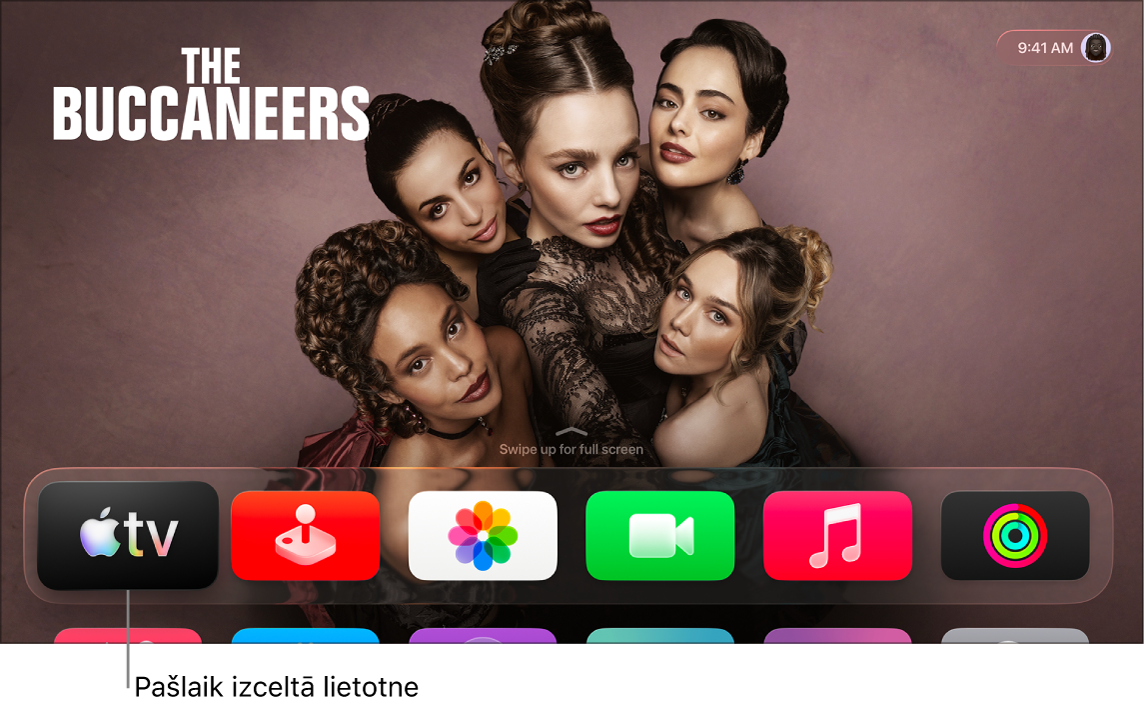
Lietotņu mapes izveidošana
Jūs varat sakārtot lietotnes mapēs. Piemēram, varat glabāt visas straumēšanas lietotnes mapē Entertainment.
Apple TV 4K ierīces sākuma ekrānā pārejiet uz lietotni, tad nospiediet un turiet tālvadības pults klikšķināmajā virsmā vai skārienvirsmā.
Atlasiet Move to > New Folder.
Lai mainītu jaunās mapes nosaukumu, atlasiet mapes nosaukumu ekrāna augšdaļā un ievadiet pielāgotu nosaukumu, tad atlasiet Done.
Nospiediet pogu
 vai
vai  uz jūsu tālvadības pults, lai atgrieztos Home Screen.
uz jūsu tālvadības pults, lai atgrieztos Home Screen.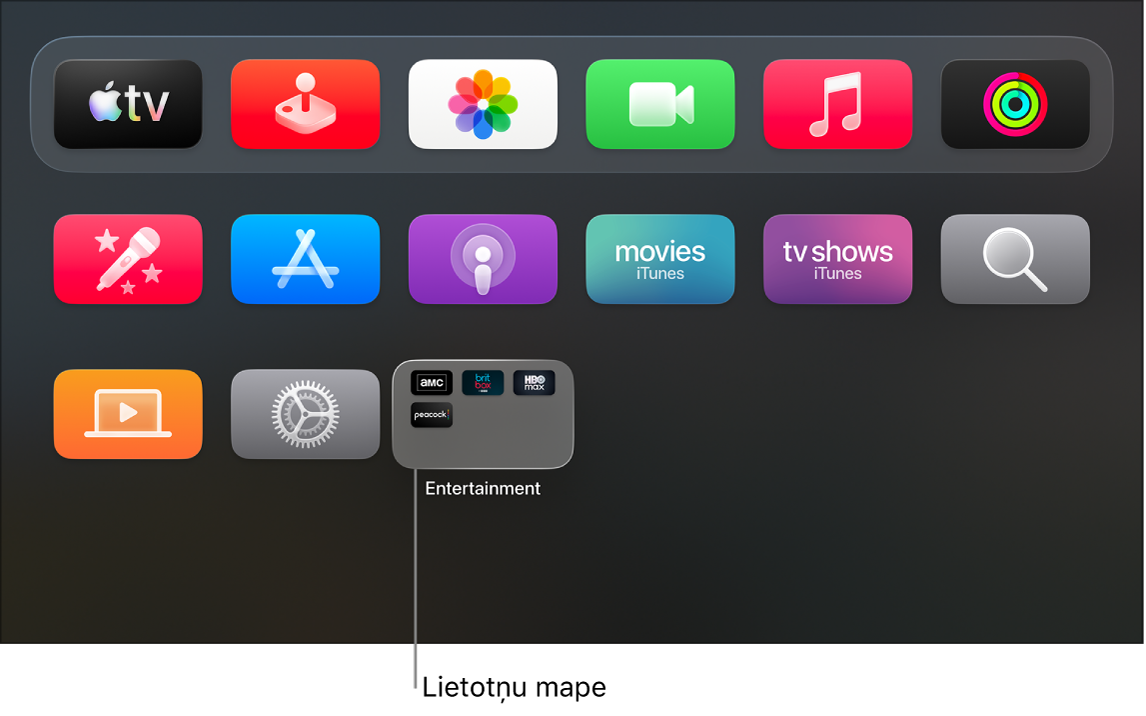
Nomainiet mapes nosaukumu
Apple TV 4K ierīces sākuma ekrānā pārejiet uz mapi, tad nospiediet un turiet tālvadības pults klikšķināmajā virsmā vai skārienvirsmā.
Atlasiet Rename Folder.
Ievadiet jauno mapes nosaukumu, pēc tam atlasiet Done.
Nospiediet pogu
 vai
vai  uz jūsu tālvadības pults, lai atgrieztos Home Screen.
uz jūsu tālvadības pults, lai atgrieztos Home Screen.
Lietotnes ievietošana mapē
Apple TV 4K ierīces sākuma ekrānā pārejiet uz lietotni, tad nospiediet un turiet tālvadības pults klikšķināmajā virsmā vai skārienvirsmā.
Atlasiet Move to > [mapes nosaukums].
Mapes dzēšana
Lai izdzēstu mapi, vienkārši pārvietojiet tās lietotnes atpakaļ uz sākuma ekrānu.
Apple TV 4K ierīces sākuma ekrānā pārejiet uz lietotni mapē, tad nospiediet un turiet tālvadības pults klikšķināmajā virsmā vai skārienvirsmā.
Atlasiet Move to > Home Screen.
Atkārtojiet iepriekš parakstītās darbības ar katru lietotni.
Mape tiek izdzēsta, kad no tās izņemat pēdējo lietotni.
Lai saglabātu jauno izkārtojumu, nospiediet klikšķināmās virsmas centrā vai uz skārienvirsmas.
Sākuma ekrāna atjaunināšana vairākās Apple TV 4K ierīcēs
Ja jums ir vairāk kā viena Apple TV 4K ierīce, kas saistīta ar to pašu Apple kontu, varat izmantot opciju One Home Screen, lai saglabātu tādu pašu izskatu un lietotnes visās ierīcēs. Tas nodrošina ērtu pārslēgšanos, piemēram, no Apple TV 4K ierīces guļamistabā uz citu dzīvojamā istabā.
Apple TV 4K ierīces sākuma ekrānā pārejiet uz Settings
 .
.Dodieties uz Profiles and Accounts > [noklusējuma profils] un atlasiet One Home Screen, lai to ieslēgtu.
Piezīme. Tikai noklusējuma profils var izmantot funkciju One Home Screen. Sk. Noklusējuma profila maiņa Apple TV 4K ierīcē.